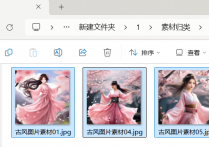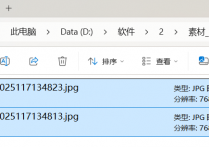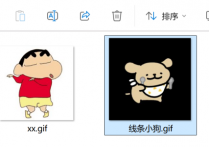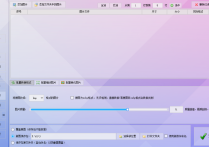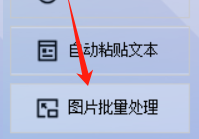一键轻松降像素,优化JPG图片质量,自定义保存位置,让图片处理更高效便捷!
你是否曾经遇到过这样的问题:一张JPG图片像素过高,导致文件过大,不仅占用了大量的存储空间,还影响了图片的加载速度和展示效果?或者你在处理图片时,总是需要花费大量的时间和精力去调整参数,以达到满意的效果?
首先,您需要进入首助剪辑高手的主页面。简洁明了的界面设计,让您一目了然地找到所需的板块。在板块栏里,选择“图片批量处理”板块,您将看到一系列强大的图片处理功能等待您去探索。

接下来,您只需将需要处理的JPG图片导入到首助剪辑高手中。无论您是需要处理一张还是多张图片,首助剪辑高手都能轻松应对。批量处理的功能让您一次性完成多张图片的优化工作,大大提高了工作效率。

在下方的选项框里,您可以选择“批量缩放图片”功能。这一功能强大而实用,让您能够一次性调整多张图片的尺寸,大大提高了工作效率。

然后,您可以根据自己的需求,手动输入降低图片的像素大小。首助剪辑高手提供了灵活的手动调整像素选项,让您能够轻松调整图片的像素大小,以满足不同的使用场景。

支持按比例缩小的功能,您可以根据自己的需求,设定合适的缩小比例。只需一键操作,工具便能快速将图片按比例缩小,让图片处理变得更加高效便捷!

第一种是覆盖原图,如果您希望直接替换原始图片,可以选择这个选项,无需您再手动覆盖。这一功能不仅简化了图片覆盖的流程,还大大提高了工作效率,让您能够更专注于内容创作和编辑。

第二种是保存在新位置,这是最为灵活的一种保存方式。您可以选择将处理后的图片保存在电脑中的任何位置,方便您随时查看和管理。只需点击“浏览”按钮,在弹出的文件夹中选择一个合适的位置即可。

第三种是新图保存在原图文件夹并自动改名,防止重复。这个选项非常适合那些希望保留原始图片,同时又不想因为重复命名而导致混乱的用户。首助剪辑高手会自动为处理后的图片生成新的文件名,确保每一张图片都有独特的标识。

一切设置好后,您只需点击“开始缩放”按钮,然后耐心等待片刻。我们的工具将迅速对图片进行缩放处理,并在状态栏显示缩放成功的提示。您无需再手动一张张调整图片尺寸,省时又省力。

打开文件夹,您会发现降低像素后的图片已经整齐地排列在那里,等待着您的查看和使用。它们不仅占用的空间更小,而且依然保持着原有的美感和细节。您可以随时随地欣赏这些图片,分享给亲朋好友,或者用于各种场合的展示和使用。